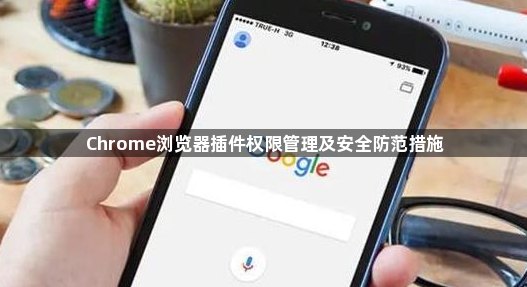
1. 查看与调整插件权限:打开Chrome浏览器,点击右上角的三个点图标,选择“更多工具”,然后点击“扩展程序”,也可在地址栏输入`chrome://extensions/`并按回车键直接进入。此页面会列出所有已安装的插件及其当前状态。在扩展程序列表中,找到需要查看的插件,点击其右侧的“详细信息”按钮,可看到该插件请求的所有权限,包括访问浏览数据、修改网页内容、读取存储数据等。部分插件允许用户在安装后对权限进行调整,可根据实际需求进行操作,取消不必要的授权。不过,并非所有插件都支持权限的后续调整。
2. 批量管理与风险控制:在扩展程序管理页面中,通过勾选多个插件,然后点击页面上方的“管理权限”按钮,在弹出的窗口中统一设置这些插件的权限。安装新插件时,优先从Chrome网上应用店下载,避免从不明来源的网站获取插件,这些来源可能提供恶意扩展或被篡改的扩展程序。官方商店的插件经过审核,安全性更高。建议每个月检查一次已安装插件的权限,尤其是近期未使用的插件。在扩展程序页面中,可点击“更新”按钮手动检查是否有可用的插件更新,确保插件版本为最新,以修复已知的安全漏洞。
3. 高级安全设置与防护:打开chrome设置,在左侧菜单中选择“隐私与安全”,点击“安全性”,勾选“增强型保护”选项。此功能可限制插件对系统资源的访问,例如禁止插件在后台静默运行,降低被恶意利用的风险。在Chrome设置中,进入“隐私与安全”,点击“清除浏览数据”,选择“Cookie和其他站点数据”“缓存的图片和文件”等选项,确认清除。此操作可删除插件存储的临时数据,防止隐私泄露,但不会卸载插件本身。对于长期未使用或存在安全隐患的插件,可在扩展程序管理页面关闭其右下角的开关临时禁用,若要彻底删除,点击“移除”按钮并确认即可。







